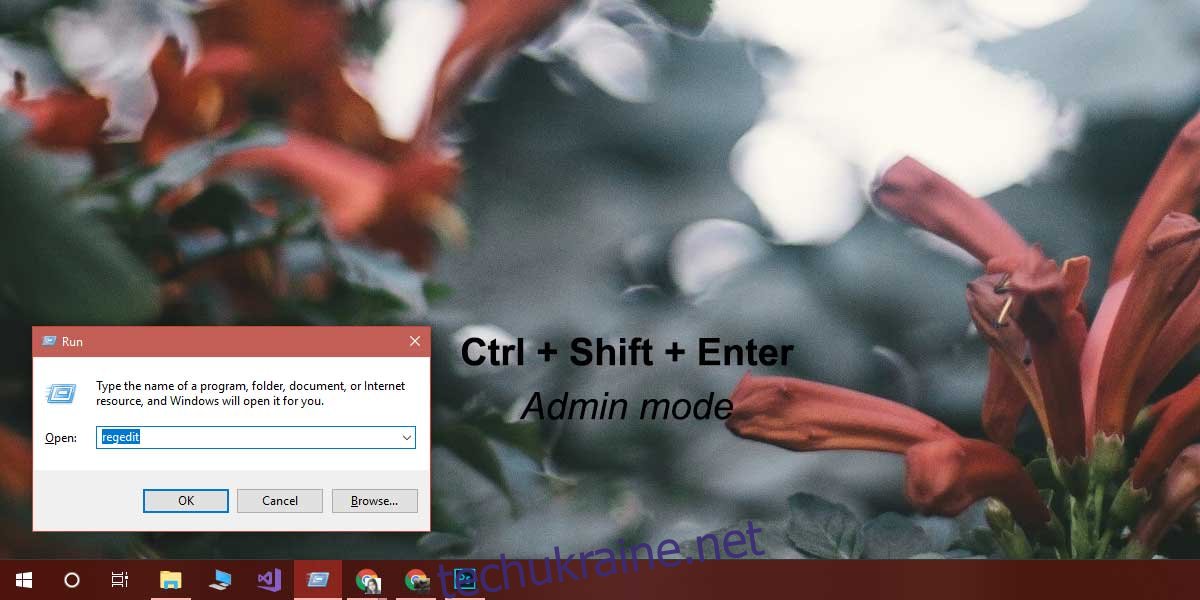Існує кілька способів відкрити програму в Windows 10. Ви можете запустити файл EXE, запустити ярлик до файлу EXE, відкрити його із закріпленої плитки в меню «Пуск», відкрити його зі списку програм або використовувати поле Виконати. Якщо ви хочете запустити програму з правами адміністратора, найпростіший спосіб зробити це за допомогою EXE або ярлика EXE. Ви можете клацнути правою кнопкою миші та вибрати опцію «запустити від імені адміністратора». Те ж саме працює для програм, які можна знайти за допомогою пошуку Windows. Тим не менш, якщо ці параметри з якихось причин нежиттєздатні, тобто у вас є функція, яка не працює/не відповідає, вікно запуску – це завжди надійна ставка. За замовчуванням, коли ви відкриваєте програму через вікно запуску, вона відкривається зі звичайними правами. Щоб відкривати програми в режимі адміністратора з вікна запуску, вам потрібно змінити клавішу клавіатури, яку ви використовуєте для її відкриття.
Це працює у всіх програмах, незалежно від того, чи це реєстр Windows або браузер. Ви повинні знати, який EXE запускати, щоб відкрити програму.
Режим адміністратора з вікна виконання
Відкрийте вікно запуску за допомогою комбінації клавіш Win + R. Введіть назву програми, яку ви хочете відкрити в режимі адміністратора. Замість натискання клавіші Enter натисніть Ctrl+ Shift + Enter, щоб запустити програму в режимі адміністратора.
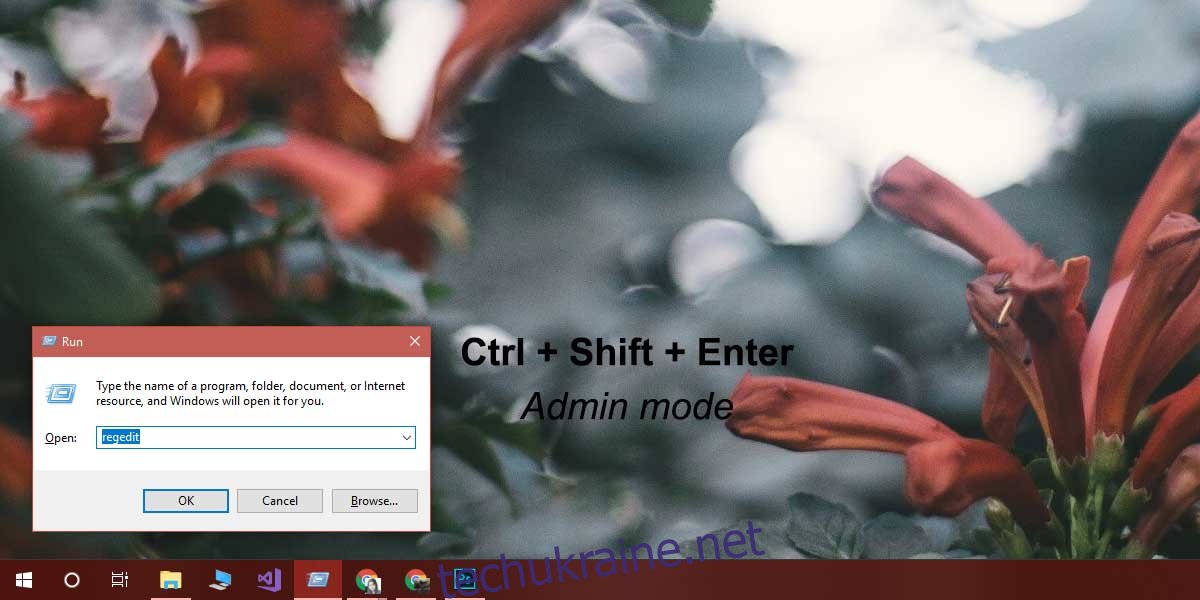
Ви отримаєте на екрані запит із запитом, чи хочете ви дозволити йому змінювати вашу систему, але це підказка з’являється тому, що ви відкриваєте режим адміністратора для перемоги програми, а не тому, що ви використовуєте вікно запуску, щоб відкрити його. Ви отримаєте його незалежно від характеру програми, тобто ви побачите підказку, якщо ви намагаєтесь відкрити реєстр Windows або якщо ви відкриваєте свій браузер.
Режим адміністратора не потрібен, якщо в тому, що ви робите, явно не вказано, що вам потрібно запустити програму в режимі адміністратора. Наприклад, якщо ви хочете відкрити Chrome для перегляду в Інтернеті, перевірки електронної пошти, перегляду кількох відео про котів на YouTube або перегляду Netflix, вам не обов’язково запускати програму в режимі адміністратора. Підійде звичайний режим із звичайними правами користувача.
Слід зазначити, що якщо ви не використовуєте Windows з обліковим записом адміністратора, просто прийняти підказку на екрані – це не все, що вам доведеться зробити. Якщо ви використовуєте звичайний обліковий запис користувача, вам потрібно буде ввести ім’я користувача та пароль адміністратора, щоб фактично запускати програму в режимі адміністратора.